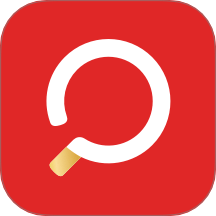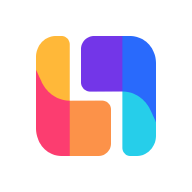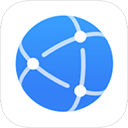dota2更新已暂停怎么解决:全面指南与快速应对方法
解决DOTA2更新已暂停的问题
提示语:
是否在尝试更新《DOTA2》时遇到了“更新已暂停”的提示而感到困惑?不要担心,本文将带领您深入了解造成这一现象的原因,并提供详细的解决步骤。从简单的重启Steam客户端和服务端同步,到深入的本地文件系统校验和网络设置调整,我们将一一介绍。同时,还将分享如何优化您的计算机环境以提高更新效率的小贴士。无论您是新手还是老玩家,遵循本文提供的指导,就能有效克服《DOTA2》更新过程中可能遇到的阻碍。继续阅读,掌握解决方法,让游戏更新过程更加顺畅无阻。
当您遇到“dota2更新已暂停”的问题时,首先需要进行一些基础检查,以排除最常见且容易解决的原因。
1. 网络连接
确保您的网络连接稳定且正常工作。您可以尝试打开其他网页或在线服务来测试网络状况。如果网络不稳定,建议切换到更稳定的网络环境或者重启路由器。
2. 磁盘空间
检查硬盘是否有足够的可用空间。《DOTA2》及其相关文件需要大量存储空间,磁盘空间不足会导致更新失败或暂停。请清理不必要的文件,释放足够空间后再尝试更新。
3. Steam客户端状态
有时Steam客户端本身可能出现问题,导致更新暂停。尝试完全关闭Steam并重新启动它,然后再次启动更新进程。此外,还可以尝试注销并重新登录Steam账户。

二、深入排查:处理复杂问题
如果基础检查未能解决问题,接下来可以尝试以下更复杂的操作。
1. 文件验证
通过Steam客户端验证《DOTA2》的完整性。这一步可以帮助修复因文件损坏而导致的更新问题。
- 打开Steam客户端,选择库中的《DOTA2》;
- 右键点击《DOTA2》,选择属性;
- 在“本地文件”选项卡中,点击“验证游戏文件的完整性”。
2. 服务端同步
有时Steam服务器可能会出现临时故障,影响游戏更新。等待一段时间后重试,或者查看Steam官方公告,了解是否存在服务器维护或故障信息。
3. 防火墙和杀毒软件
某些防火墙或杀毒软件可能会阻止Steam更新《DOTA2》。暂时禁用这些安全软件,观察是否能恢复正常更新。当然,在完成更新后记得重新启用它们。

三、预防措施:避免未来问题
为了防止将来再次遇到“dota2更新已暂停”的情况,您可以采取以下预防措施:
1. 定期清理缓存
定期清理Steam缓存和临时文件,保持客户端运行流畅。
2. 更新驱动程序
确保显卡和其他关键硬件的驱动程序始终为最新版本,以获得最佳性能和兼容性。
3. 检查系统要求
在安装或更新《DOTA2》之前,确认您的计算机满足官方推荐的最低配置要求,以免因硬件不达标而引发问题。
小编建议
综上所述,当您遇到“dota2更新已暂停”的问题时,不必过于担忧。通过上述一系列的基础检查和深入排查步骤,大多数情况下都可以顺利解决问题。希望每位玩家都能快速恢复游戏的正常更新流程,重新投入到激烈的战斗中去。如果您按照以上步骤操作后仍然无法解决问题,建议联系官方客服获取进一步的帮助。继续享受《DOTA2》带来的乐趣吧!